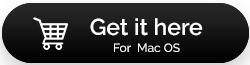O que fazer quando você não pode excluir aplicativos do Launchpad
Publicados: 2021-08-07Considere este cenário baseado em uma experiência real do usuário –
Você baixa um aplicativo da App Store. Depois de um tempo, você planeja desinstalá-lo do seu Mac. Você inicia o launchpad e pode até encontrar o aplicativo que deseja desinstalar. Mas, aí vem o problema, você tenta arrastar o aplicativo para a lixeira, mas sem sucesso porque o aplicativo não será excluído. Você até tentou excluir o arquivo do aplicativo, mas ele ainda está na barra de ativação. Então, como diabos você pode se livrar do aplicativo?
Esse é apenas um dos problemas da barra de lançamento do Mac que listamos, pode haver muitos outros.
| Mac Launchpad – O que é? |
|---|
| Se você já é usuário de Mac, provavelmente sabe o que é o Mac Launchpad. Foi introduzido com o macOS X Lion (10.7). Mas, se você é um novo usuário ou mesmo se o nome “Launchpad” não soa como um sino, isso é o que é um Launchpad – Como o nome sugere, é um iniciador de aplicativos no seu Mac. Aqui você pode ver, pesquisar, iniciar, excluir, enfim, gerenciar aplicativos. O launchpad dá acesso a todos os aplicativos no seu Mac, independente de onde eles estão instalados. |
Caso você não consiga remover aplicativos do Launchpad, pode haver vários motivos (e várias maneiras de corrigi-los). Neste blog, vamos refletir sobre alguns desses motivos e soluções, para que você possa se livrar de um aplicativo rapidamente, especialmente se suspeitar que ele seja uma ameaça maliciosa.
Não é possível excluir aplicativos do Mac Launchpad, veja o que você pode fazer
No caso de você não conseguir excluir aplicativos do Launchpad, pode haver algumas circunstâncias. Aqui vamos mencionar algumas dessas circunstâncias e até dizer o que você pode fazer para resolver qualquer coisa que impeça o launchpad de remover aplicativos –
Circunstância nº 1: o aplicativo já está aberto ou em execução em segundo plano
Um dos motivos pelos quais você pode não conseguir excluir um aplicativo do Launchpad pode ser porque ele já está aberto ou em execução em segundo plano. Usar o Monitor de Atividade é a maneira mais fácil de se livrar de aplicativos que não estão fechados ou aplicativos que podem estar sendo processados em segundo plano.
1. Siga este caminho – Finder > Aplicativos > Utilitários
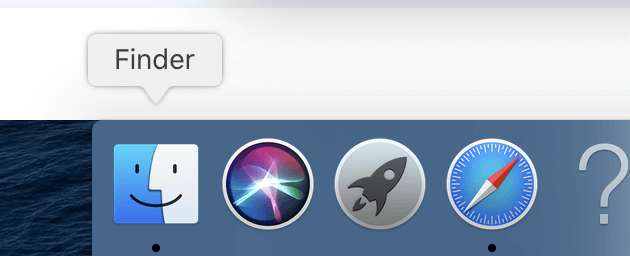
2. Clique em Monitor de Atividade
3. Selecione o aplicativo que deseja excluir. Você pode encontrar o aplicativo na lista ou pesquisar o aplicativo na barra de pesquisa.
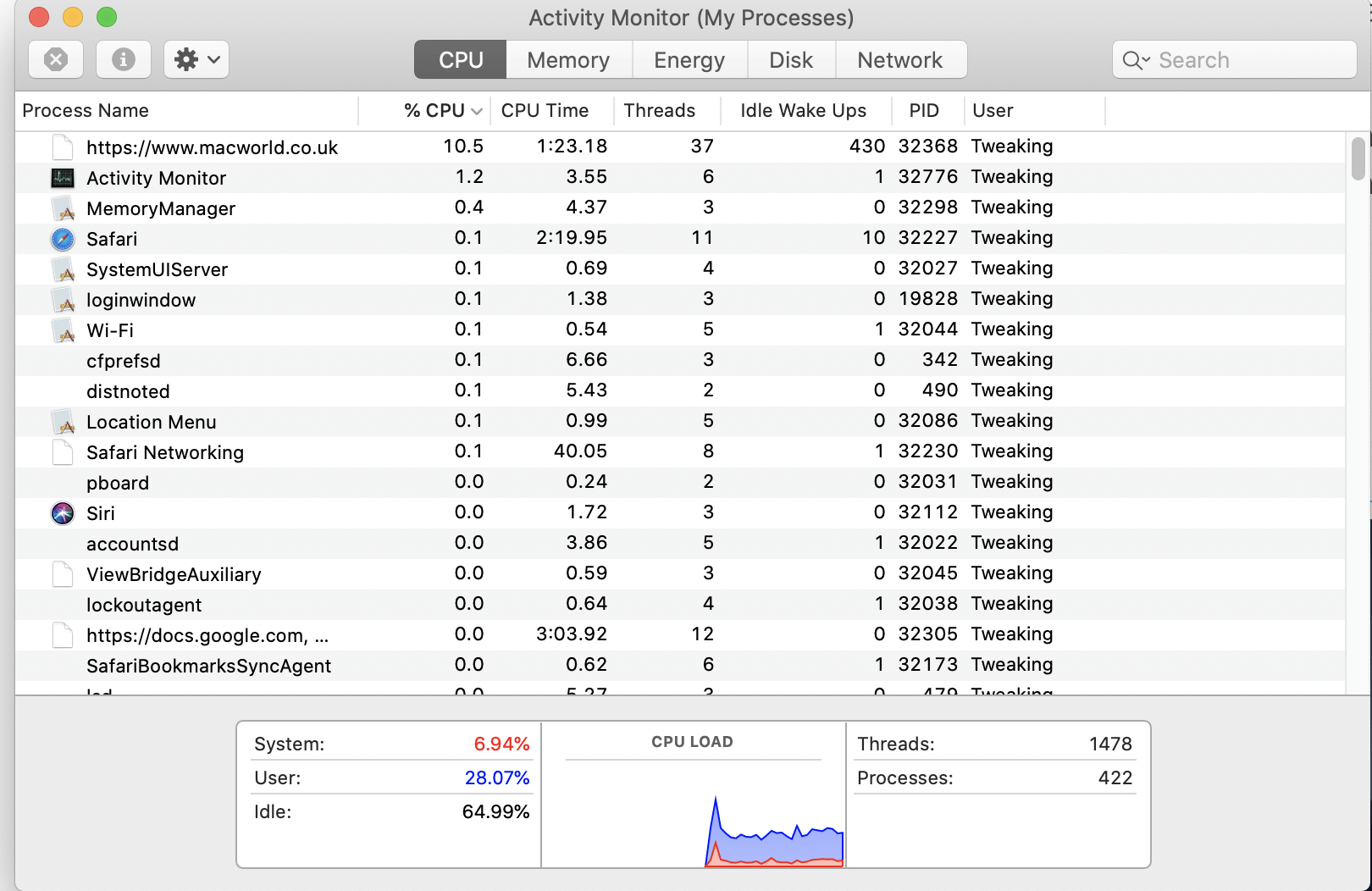
4. Depois de selecionar o aplicativo, clique no botão X localizado no canto superior esquerdo da janela
5. Quando o prompt aparecer, clique em Sair
Depois que o aplicativo for fechado no Monitor de atividades, tente novamente desinstalar o aplicativo do Launchpad.
Circunstância nº 2: aplicativos instalados não aparecem no Launchpad
Os aplicativos que você instalou não estão aparecendo no Launchpad? Se sim, você possivelmente não pode excluí-los. Não até que você tente esta solução alternativa e esteja redefinindo o Launchpad no Mac. Querendo saber como fazer isso, aqui descrevemos as etapas para você -
1. Vá para o Finder
2. Mantenha pressionada a tecla Option e, em seguida, clique no menu Ir
3. Clique em Biblioteca
4. Agora, abra a pasta Application Support
5. Em seguida, clique em Dock
6. Selecione todos os arquivos que terminam em .db e exclua-os
7. Além disso, esvazie a lixeira do seu Mac
8. Por fim, reinicie o seu Mac
O objetivo dessas etapas é reconstruir o banco de dados do Mac Launchpad. Isso significa que depois de reiniciar o Mac, o Launchpad preencherá a contagem precisa de aplicativos. Agora, tente remover o aplicativo. E se esta etapa não funcionou, não precisa parar porque temos mais soluções alternativas em nossas mangas.

Circunstância #3: Nada mais parece funcionar
Talvez você tenha tentado excluir o aplicativo da pasta Aplicativos, até tentou o desinstalador nativo ou talvez tenha tentado remover o aplicativo do Launchpad. No entanto, se todas as formas genuínas se renderam, é hora de trazer uma ferramenta especializada de terceiros. Você pode obter a ajuda de um aplicativo desinstalador como o Advanced Uninstall Manager.
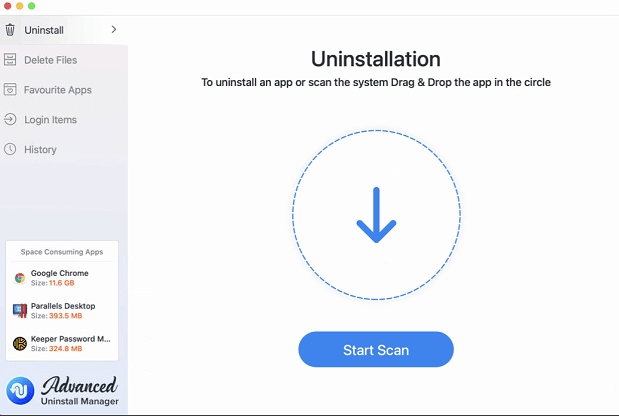
O que é o Gerenciador de Desinstalação Avançado?
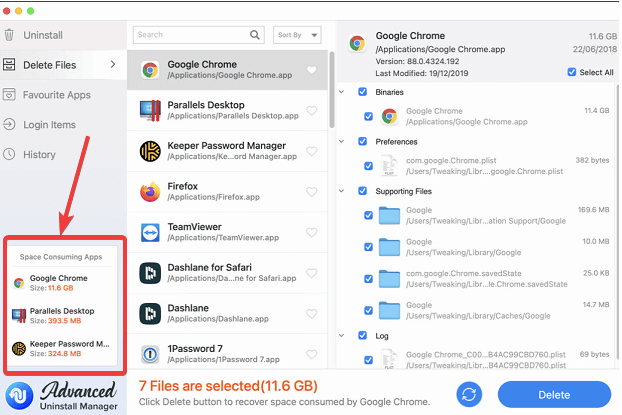
É a melhor maneira de desinstalar aplicativos no Mac sem ter uma especificação do aplicativo por perto. Vamos dar uma olhada em alguns dos recursos do Advanced Uninstall Manager para Mac –
- Todos os aplicativos do seu Mac estão listados de forma organizada e categoricamente
- Limpe todos os arquivos relacionados ao aplicativo e outros dados em um único clique
- Arraste e solte facilmente um aplicativo para desinstalá-lo
- Você pode excluir aplicativos que não deseja desinstalar
- Revise o histórico de remoção de aplicativos ou até mesmo exclua-o
- Além disso, veja o espaço consumido por um aplicativo
- Advanced Uninstall Manager também permite gerenciar itens de login e inicialização
Baixe o Gerenciador de Desinstalação Avançado
Veja como você pode desinstalar aplicativos usando o Advanced Uninstall Manager
Circunstância nº 4: Launchpad não está na doca
Se você não consegue ver o Launchpad em seu dock, como você pode remover um aplicativo usando um Launchpad? Por não encontrar seu Launchpad onde deveria estar, você pode se perguntar que meu Launchpad não pode simplesmente desaparecer assim, certo? Pode ser que você tenha atualizado seu Mac antigo ou removido por engano o Launchpad arrastando-o para fora do Dock. Em qualquer caso, você pode recuperá-lo –
1. Novamente, vá para o Finder
2. Clique em Ir
3. Pressione Shift + Command + A que abrirá a pasta Aplicativos
4. Localize o ícone do Launchpad , clique nele e arraste-o para o Dock
Agora que você tem seu Launchpad, bem na sua frente no Dock, reinicie-o, localize o aplicativo e exclua-o.
Circunstância nº 5: você não instalou o aplicativo da App Store
Embora seja altamente recomendável que você instale o aplicativo na Mac App Store, às vezes alguns aplicativos nos atraem, mas não estão disponíveis na App Store. Esse é o momento em que instalamos o aplicativo de alguma outra fonte (pode ser que você tenha baixado o aplicativo do site do desenvolvedor).
Aqui é onde você pode encontrá-los:
Você pode encontrar esses aplicativos na pasta Downloads ( Finder > File > New Finder Wndow > Downloads (lado esquerdo) Você pode mover esses aplicativos/aplicativos da pasta Downloads para a pasta Aplicativos e excluí-los.
Empacotando
Às vezes, desinstalar aplicativos é mais uma necessidade do que uma escolha. E, se você deseja desinstalar aplicativos completamente, deve sempre usar uma ferramenta poderosa como o Advanced Uninstall Manager. Se o mencionado acima o ajudou e agora você pode excluir aplicativos do launchpad (ou sem eles), informe-nos na seção de comentários abaixo. Para mais conteúdo, continue lendo Tweak Library.